在 Intune 中购买应用商店应用
从 Microsoft Intune 内显示的许多标准应用商店应用都可供你免费添加和部署到组织成员。 此外,还可以为每个设备平台购买应用商店应用。
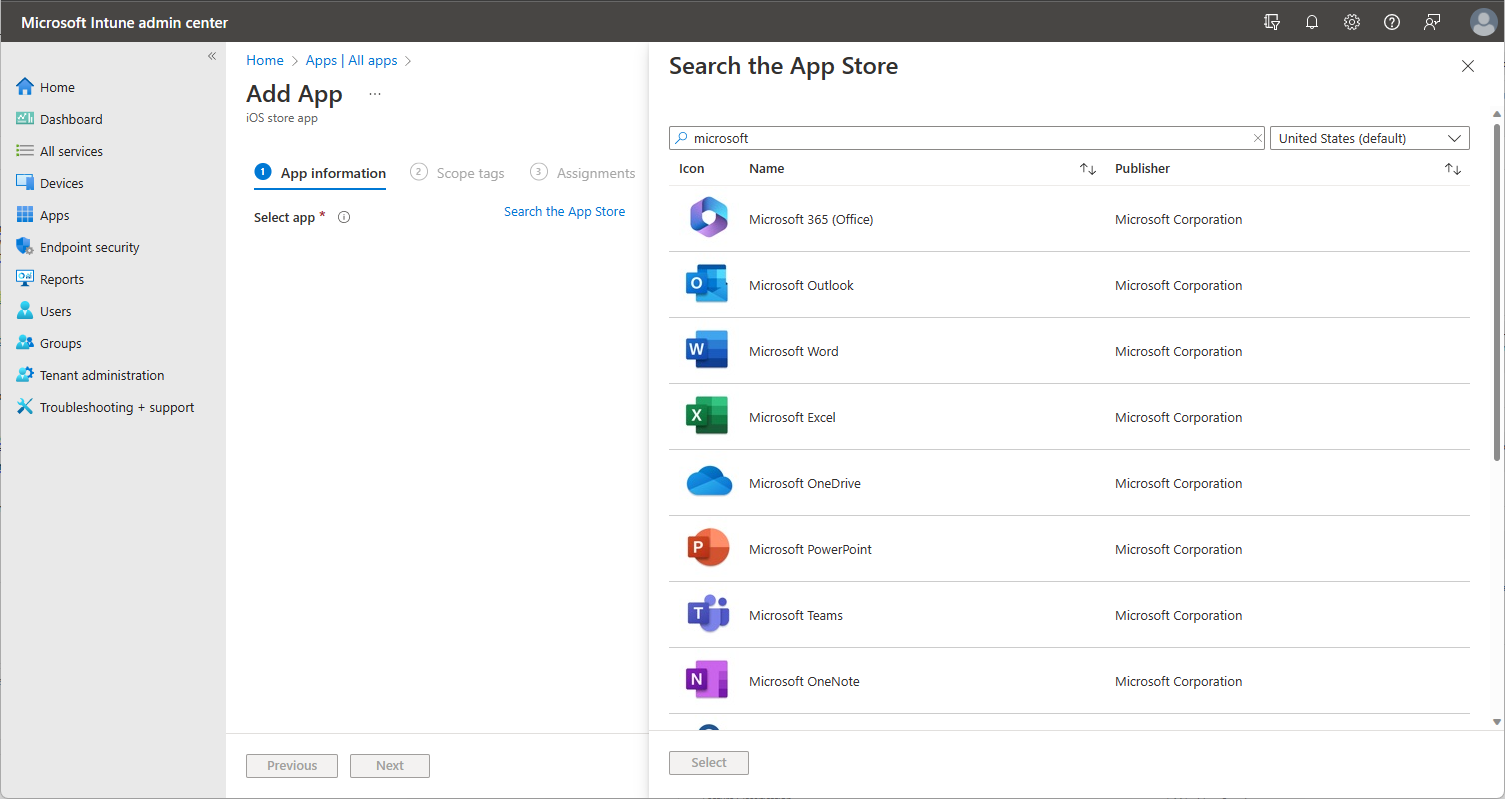
下表提供了适用于应用商店应用的不同类别:
| 应用商店应用类别 | 说明 |
|---|---|
| 免费应用商店应用 | 可以自由将这些应用添加到 Intune,并将其部署到组织成员。 这些应用不需要任何额外的费用即可使用。 若要将免费应用商店应用添加到 Intune,请参阅将应用添加到Microsoft Intune概述。 |
| 购买的应用 | 在添加到 Intune 之前,必须购买这些应用的许可证。 iOS 设备平台提供了一种标准方法来购买与 Intune 一起使用的应用的许可证。 Intune 提供用于管理每个最终用户的应用许可证的方法。 有关为每个设备平台购买应用的详细信息,请参阅为 Intune 批量购买应用。 |
| 需要应用开发人员提供帐户、订阅或许可证的应用 | 可以从 Intune 自由添加和部署这些应用,但应用可能需要应用供应商提供的帐户、订阅或许可证。 有关支持 Intune 管理功能的应用列表,请参阅 合作伙伴生产力应用 和 合作伙伴 UEM 应用。 注意: 对于可能需要帐户、订阅或许可证的应用,必须联系应用供应商以获取特定应用详细信息。 |
| Intune 许可证中包含的应用 | 与 Microsoft Intune 一起使用的许可证可能包括组织所需的应用许可证。 有关详细信息,请参阅 Intune 附带的 Microsoft 应用许可证。 |
注意
除了购买应用许可证,还可以创建 Intune 策略,允许最终用户将个人帐户添加到其设备以购买非托管应用。
基于平台添加应用商店应用
可以使用 Intune 显示免费或可用的应用,因为你有应用的许可证。
下表列出了特定的应用商店应用类型,以及如何从 “选择应用类型 ”窗格将其添加到 Intune:
| 应用程序类型 | 常规类型 | 设备平台 | 特定于应用的过程 |
|---|---|---|---|
| Android 应用商店应用 | 应用商店应用 | Android | 选择 “Android 应用商店应用 ”作为 “应用类型”,单击“ 选择”,然后输入应用的 Google Play 应用商店 URL。 |
| iOS/iPadOS 应用商店应用 | 应用商店应用 | iOS/iPadOS | 选择 “iOS 应用商店应用 ”作为 应用类型,搜索该应用,然后在 Intune 中选择该应用。 |
| Microsoft Store 应用 | 应用商店应用 | Windows | 选择“ Microsoft Store 应用 ”作为 应用类型,并在 Microsoft Store 中搜索该应用。 注意: 对于旧版应用商店应用,必须输入 Microsoft Store URL。 |
| 托管 Google Play 应用 | 应用商店应用 | Android Enterprise | 选择“托管 Google Play”作为“应用类型”,搜索应用,再在 Intune 中选择应用。 必须使用 Google 帐户批准托管的 Google Play 应用。 然后,Intune 必须与托管的 Google Play 商店同步,然后才能在 Intune 中选择这些应用。 |
| Android Enterprise 应用 | 应用商店应用 | Android | 选择“托管 Google Play”作为“应用类型”,搜索应用,再在 Intune 中选择应用。 |
| 适用于 Windows 10 及更高版本的 Microsoft 365 应用 | Store 应用 (Microsoft 365) | Windows | 在“Microsoft 365 应用版”下选择“Windows 10及更高版本”作为应用类型,然后选择要安装的 Microsoft 365 应用。 |
| 适用于 macOS 的 Microsoft 365 应用版 | Store 应用 (Microsoft 365) | Windows | 在“Microsoft 365 应用版”下选择“macOS”作为“应用类型”,然后选择 Microsoft 365 应用套件。 |
| 适用于 Windows 10 及更高版本的 Microsoft Edge 版本 77 及更高版本 | 应用商店应用 | Windows | 在“Microsoft Edge 版本 77 及更高版本”下选择“Windows 10及更高版本”作为应用类型。 |
| 适用于 macOS 的 Microsoft Edge 版本 77 及更高版本 | 应用商店应用 | Windows | 在 Microsoft Edge 版本 77 及更高版本下选择“macOS”作为“应用类型”。 |
| Microsoft Defender for Endpoint (macOS) | 应用商店应用 (Microsoft Defender ATP) | macOS | 选择“Microsoft Defender for Endpoint”下的“macOS”作为应用类型,然后在 Intune 中设置应用以继续。 |
可以从“应用”工作负载Microsoft Intune管理中心向 中添加应用。 可以通过选择“搜索App Store,在应用商店中查找免费应用。

注意
托管的 Google Play 商店仅支持免费应用。 标准 Google 应用作为 Android 应用商店应用添加到 Intune。 若要添加 托管的 Google Play 应用,必须从托管的 Google Play 商店中查找并批准该应用,然后将该应用与 Intune 同步。 有关详细信息,请参阅 托管 Google Play。
删除存储限制
Android Enterprise 完全托管的设备不允许员工安装任何未经组织批准的应用。 此外,员工将无法根据策略删除任何已安装的应用。 如果希望允许用户访问完整的 Google Play 商店以安装应用,而不是仅有权访问托管 Google Play 商店中的已批准应用,可以将 “允许访问 Google Play 商店中的所有应用 ”设置为 “允许”。 使用此设置,用户可以使用其公司帐户访问 Google Play 商店中的所有应用,但购买可能会受到限制。 你可以通过允许用户将新帐户添加到设备来取消受限购买限制。 这样做使最终用户能够使用个人帐户从 Google Play 商店购买应用,并进行应用内购买。 有关详细信息,请参阅 使用 Intune 允许或限制功能的 Android Enterprise 设备设置。